Page 1
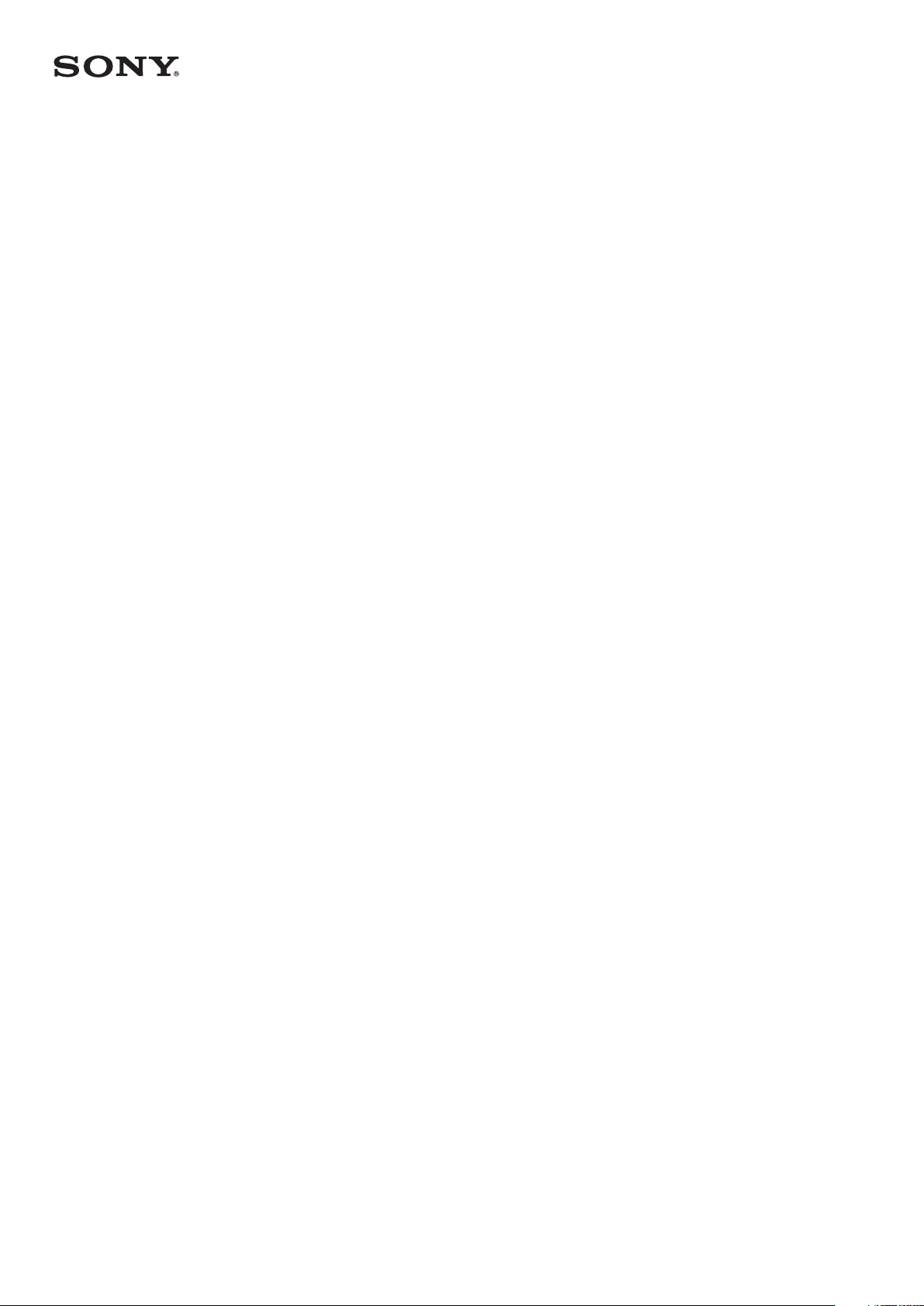
Руководство по
эксплуатации
SmartWatch 3
SWR50
Page 2
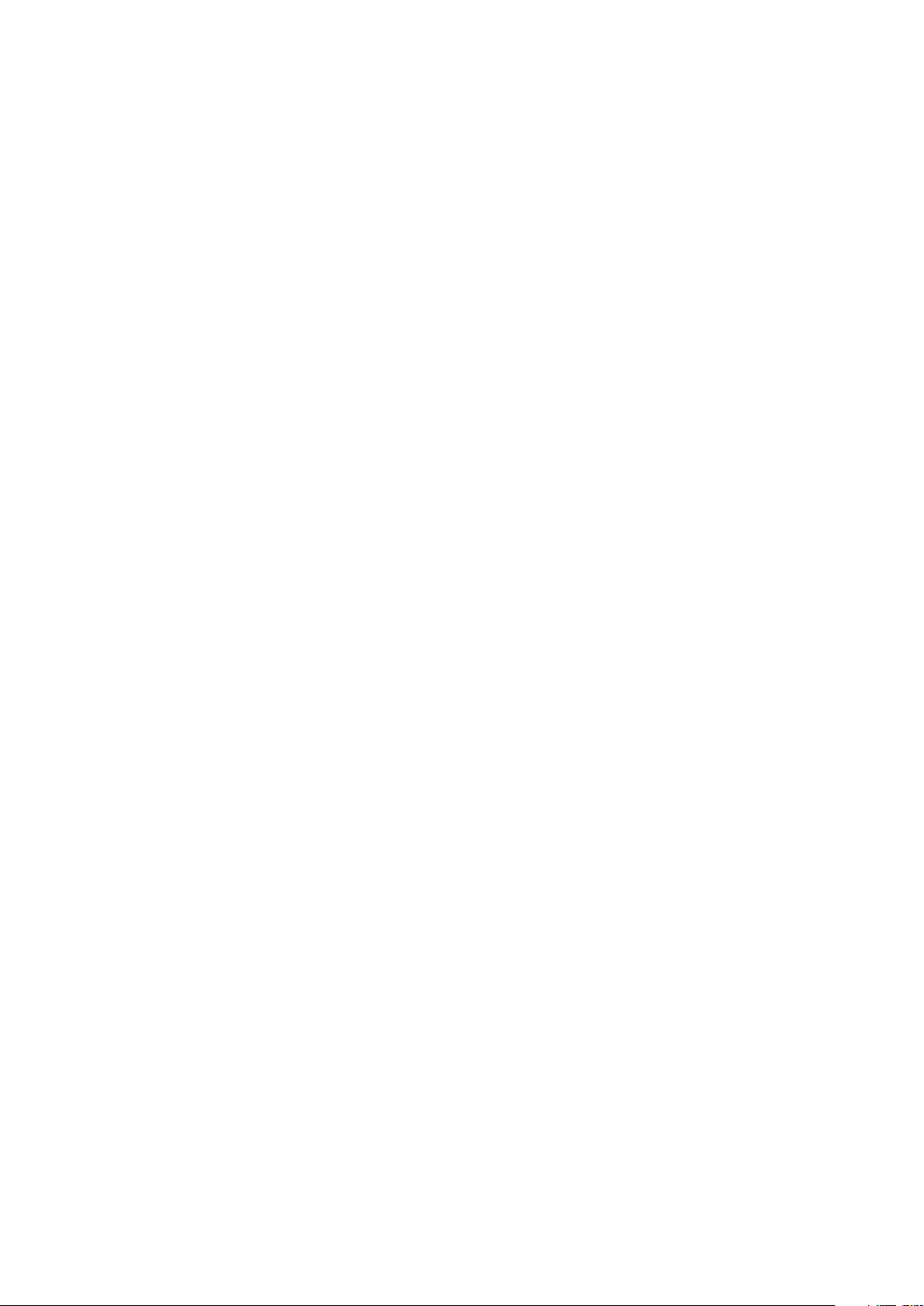
Содержание
Начало работы.............................................................................4
Введение..........................................................................................4
Обзор................................................................................................4
Зарядка.............................................................................................5
Присоединение или отсоединение браслета..............................5
Включение и выключение............................................................. 6
Настройка SmartWatch 3.................................................................6
Подключение к Wi-Fi®.....................................................................8
Синхронизация с облаком........................................................... 10
Основы.........................................................................................11
Использование сенсорного экрана............................................. 11
Выключение и включение подсветки экрана............................. 11
Начальный экран........................................................................... 12
Жесты запястий..............................................................................12
Карточки......................................................................................... 13
Просмотр значков состояния....................................................... 15
Основные параметры................................................................ 17
Вызов параметров......................................................................... 17
Параметры экрана.........................................................................17
Режим полета.................................................................................18
Режим театра................................................................................. 18
Перезапуск и сброс параметров................................................. 19
Использование SmartWatch 3.................................................. 20
Использование SmartWatch 3 в качестве органайзера............20
Контакты.........................................................................................20
Работа с текстовыми сообщениями............................................ 21
Работа с электронной почтой.......................................................21
Обработка входящих вызовов.....................................................22
Навигатор.......................................................................................22
Просмотр результатов активного отдыха...................................23
Музыка............................................................................................23
Поиск телефона или планшета................................................... 23
напоминания;................................................................................24
Заметки.......................................................................................... 24
Рабочий график.............................................................................25
Быстрый поиск ответов................................................................ 25
Шагомер.........................................................................................26
Установка будильника..................................................................26
Установка таймера........................................................................26
2
Page 3
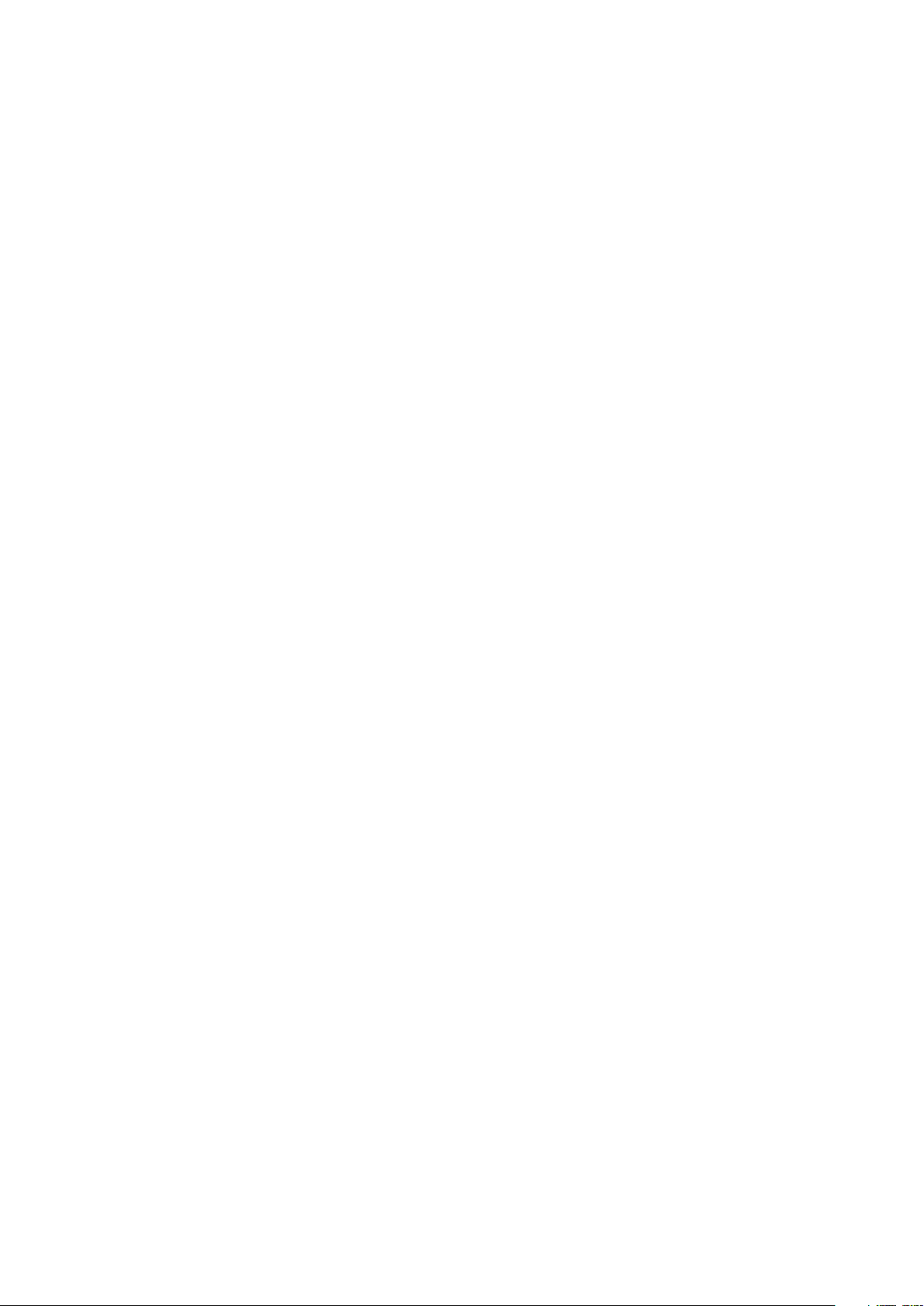
Использование функции секундомера.......................................27
Просмотр информации о забронированных авиабилетах
или гостиничных номерах............................................................27
Получение сводок по ситуации на дорогах............................... 27
Отслеживание посылок................................................................27
Использование SmartWatch 3 в качестве самостоятельного
устройства...................................................................................... 27
Приложение Android Wear....................................................... 28
Android Wear на телефоне или планшете..................................28
Выбор приложений для речевых команд..................................28
Установка рекомендуемых приложений................................... 28
Первоначальное и повторное подключение............................ 28
Сопряжение с другим носимым устройством...........................29
Настройка параметров SmartWatch 3.........................................29
Справка по Android Wear..............................................................30
Важная информация................................................................. 31
Использование аксессуара в условиях воздействия воды и
пыли................................................................................................ 31
Юридическая информация..........................................................32
3
Page 4
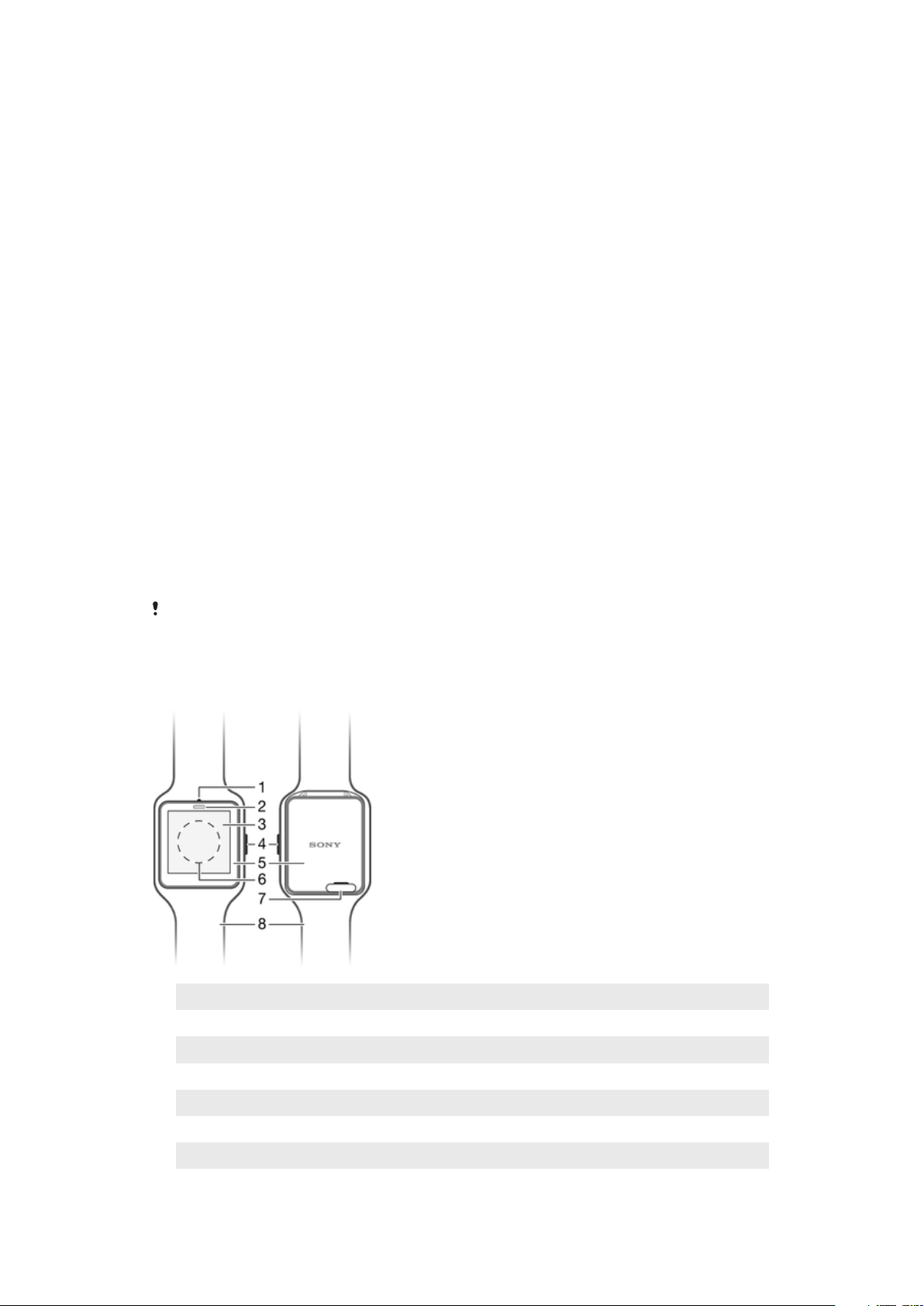
Начало работы
Введение
Ваш аксессуар SmartWatch 3 работает на платформе Android Wear и
поддерживает голосовые команды. Вы можете задавать вопросы, например
«Когда начнется следующее совещание?» или «Как добраться до вокзала?», и
сразу получать на них ответы.
C помощью SmartWatch 3 вы сможете просмотреть сообщения и ответить на
них, получить напоминание о встрече и даже узнать прогноз погоды — прямо
на запястье.
На вашем устройстве SmartWatch 3 предусмотрена встроенная поддержка
GPS и Wi-Fi®, и вы можете установить сопряжение SmartWatch 3 с телефоном
или планшетом Android™ с помощью NFC или по каналу Bluetooth®. При
настройке параметров Wi-Fi® вы можете установить для SmartWatch 3
автоматическое подключение к сохраненным сетям Wi-Fi® в тех случаях, когда
связь между SmartWatch 3 и телефоном или планшетом прерывается. При
этом оба устройства остаются синхронизированными до тех пор, пока у них
есть доступ к сети Wi-Fi®.
SmartWatch 3 работает с любыми смартфонами и планшетами Android™ с ОС
Android™ версии 4.3 или более поздней. Чтобы проверить совместимость
устройства Android™ с Android Wear, перейдите на сайт http://g.co/WearCheck
с телефона или планшета. Для расширения функциональных возможностей
рекомендуется загрузить новые приложения и обновления уже
установленных приложений из Google Play™. Уведомления о выходе
обновлений приходят автоматически.
Для обеспечения оптимальной производительности и функциональности
рекомендуется носить SmartWatch 3 с ремешком из комплекта поставки.
Обзор
Микрофон
1
2 Датчик освещенности
3 Сенсорный экран
4 Клавиша питания
5 Основное устройство
6 Зона обнаружения NFC™
7 Крышка порта микро-USB
4
Это Интернет-версия документа. © Печать разрешена только для частного использования.
Page 5
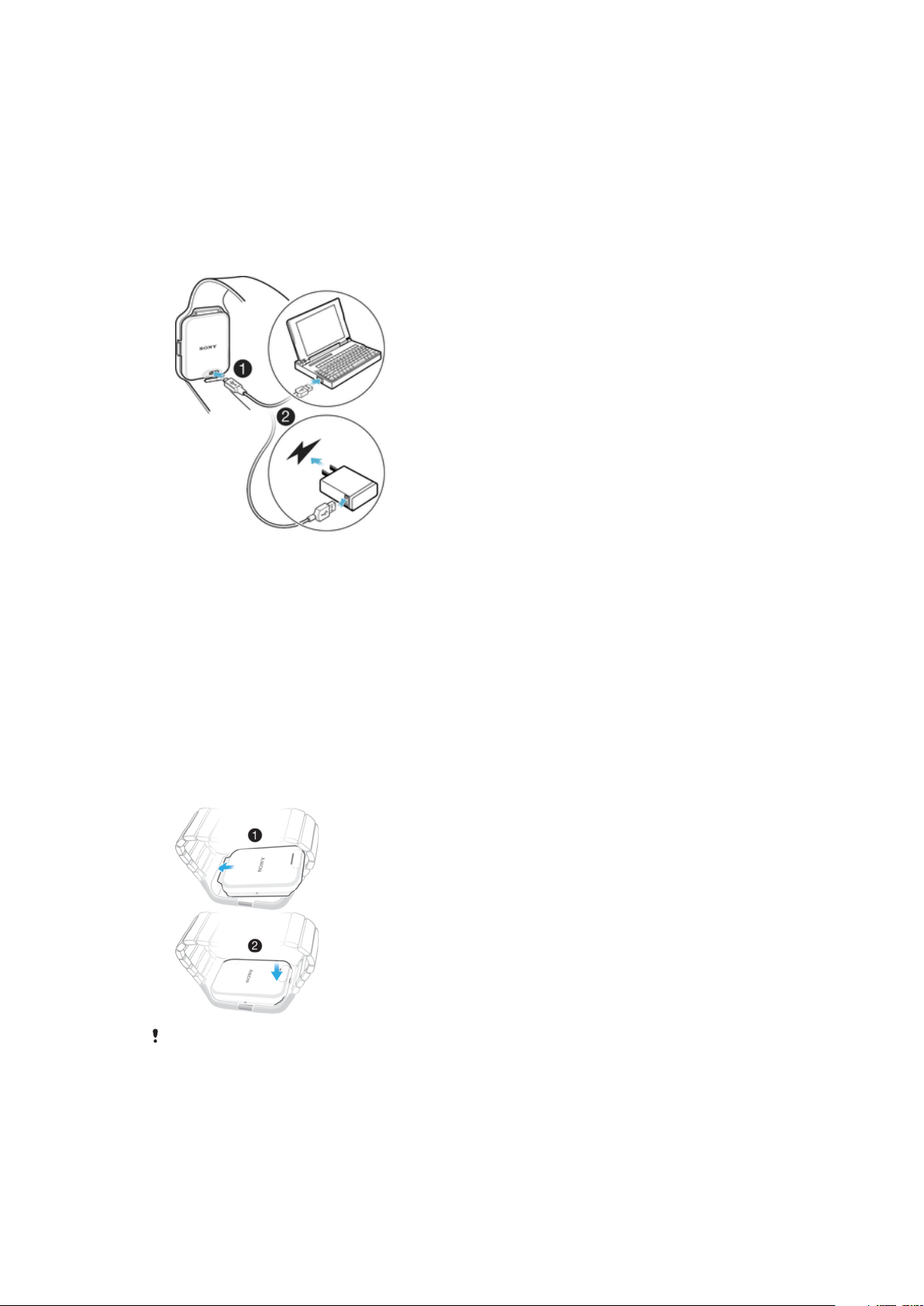
8 Браслет
Зарядка
Перед первым использованием SmartWatch 3 необходимо зарядить
устройство в течение примерно 30 минут. Рекомендуется использовать
зарядные устройства/кабели USB производства Sony.
Зарядка SmartWatch 3
1 Подсоедините один конец кабеля USB к порту микро-USB на SmartWatch
3.
2 Подсоедините другой конец кабеля к зарядному устройству или к порту
USB компьютера.
3 Убедитесь, что зарядное устройство или компьютер включены в
работающий источник питания.
Проверка уровня заряда аккумулятора
• Проведите пальцем с верхней части начального экрана вниз.
Присоединение или отсоединение браслета
Присоединение SmartWatch 3 к браслету
Не давите слишком сильно на рамку браслета, чтобы не повредить ее.
1
Задвиньте верхнюю часть SmartWatch 3 в рамку.
2 Надавите на нижнюю часть SmartWatch 3, чтобы прикрепить устройство
к браслету.
5
Это Интернет-версия документа. © Печать разрешена только для частного использования.
Page 6
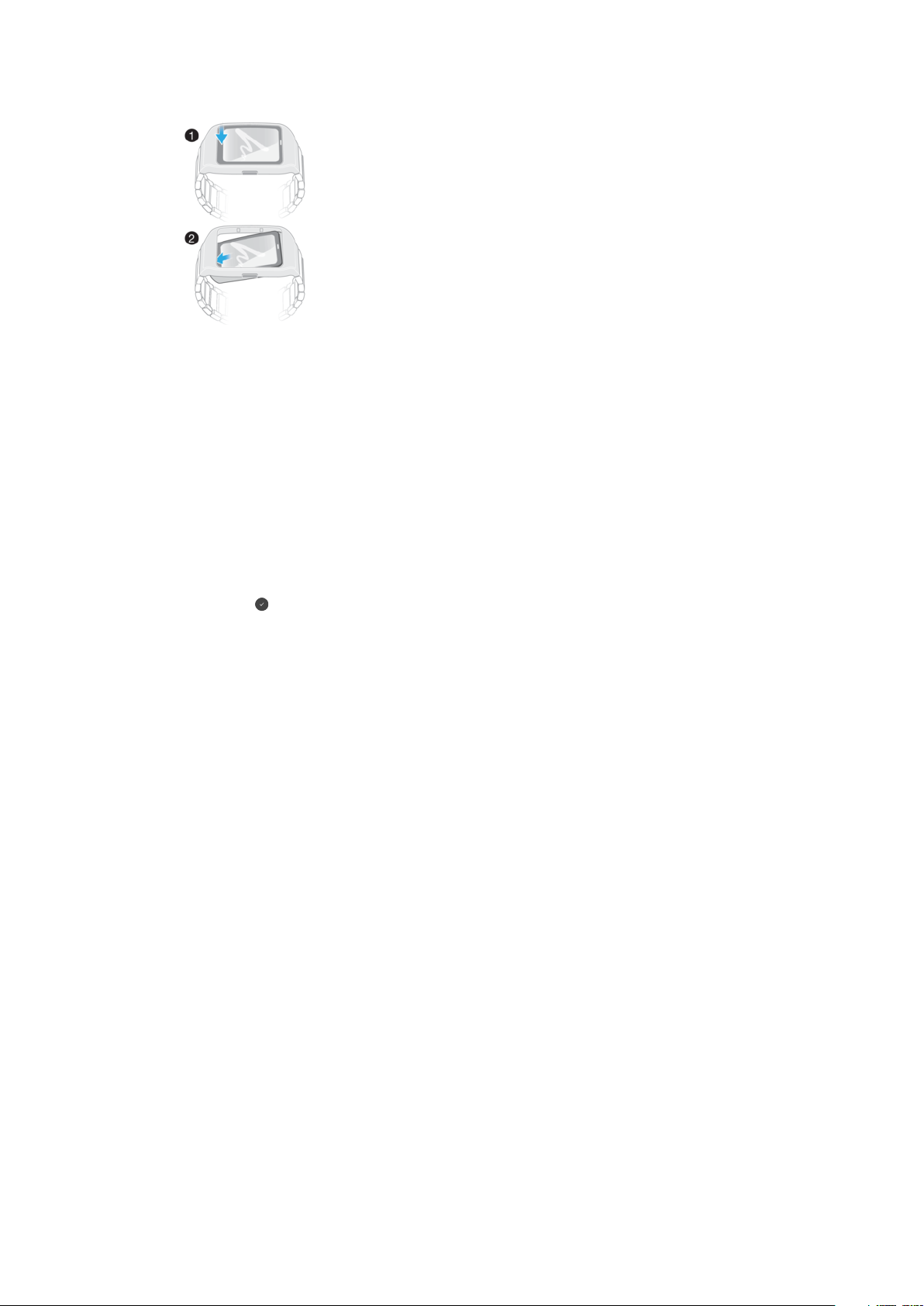
Отсоединение SmartWatch 3 от браслета
1 Слегка надавите на нижнюю часть SmartWatch 3, крепко придерживая
рамку.
2 SmartWatch 3 выскочит из рамки.
Включение и выключение
Включение SmartWatch 3
• Нажмите и удерживайте клавишу питания, пока SmartWatch 3 не выдаст
вибросигнал.
Выключение SmartWatch 3
1 На начальном экране проведите пальцем справа налево один раз.
2 Найдите и коснитесь Настройки > Выключение питания, затем
коснитесь
.
Настройка SmartWatch 3
Для надлежащего функционирования аксессуара SmartWatch 3 необходимо
вначале установить последнюю версию приложения Android Wear на
телефоне или планшете с ОС Android™, а затем произвести сопряжение и
подключение телефона или планшета к аксессуару. Этот этап можно
выполнить двумя способами. Можно использовать NFC; в этом случае
автоматически откроется ссылка на страницу загрузки Google Play™ для
Android Wear. В том случае, если телефон не поддерживает технологию NFC,
сопряжение можно настроить вручную. Помните, что телефон или планшет
может быть одновременно сопряжен только с одним аксессуаром SmartWatch
3.
6
Это Интернет-версия документа. © Печать разрешена только для частного использования.
Page 7

Настройка SmartWatch 3 с помощью NFC
1
Убедитесь, что телефон или планшет Android™ подключен к сети Wi-Fi
и остается подключенным по Wi-Fi® на всем протяжении процедуры
настройки.
2 Телефон или планшет: убедитесь, что функция NFC включена, а экран
активен и не заблокирован.
3 Расположите телефон или планшет над SmartWatch 3 так, чтобы зоны
обнаружения NFC обоих устройств соприкасались. На телефоне или
планшете открывается страница Google Play™ для загрузки приложения
Android Wear.
4 Телефон или планшет: коснитесь соответствующего текста или значков
на экране для загрузки и установки Android Wear.
5 Телефон или планшет: после установки Android Wear откройте
приложение Android Wear и следуйте указаниям на экране.
6
Телефон или планшет: если режим Bluetooth® не включен, коснитесь
Включение Bluetooth при появлении соответствующей подсказки.
7 Телефон или планшет: в списке доступных устройств выберите
SmartWatch 3. На SmartWatch 3 и на телефоне или планшете появится
код сопряжения.
8 На телефоне или планшете подтвердите, что на обоих устройствах
отображается один и тот же код. Теперь устройство SmartWatch 3
проверяет наличие обновлений, устанавливает требуемое
программное обеспечение, а затем при необходимости
перезапускается.
9 Телефон или планшет: следуйте указаниям на экране для завершения
настройки.
10 После настройки SmartWatch 3 предложит включить некоторые
функции, такие как Google Now и службы определения
местоположения, для расширения возможностей и повышения
удобства пользования. Если эти функции вам необходимы, следуйте
указаниям.
®
Процесс первоначального сопряжения и подключения SmartWatch 3 к новому
телефону или планшету может занять несколько минут.
Если устройство SmartWatch 3 уже было сопряжено с другим телефоном или
планшетом, необходимо выполнить сброс параметров SmartWatch 3 перед тем, как
устанавливать сопряжение с новым телефоном или планшетом. Подробнее о сбросе
параметров можно прочитать в разделе
Сброс до заводских настроек
на странице 19.
7
Это Интернет-версия документа. © Печать разрешена только для частного использования.
Page 8

Ручная настройка SmartWatch 3
1
Убедитесь, что телефон или планшет Android™ подключен к сети Wi-Fi
и остается подключенным по Wi-Fi® на всем протяжении процедуры
настройки.
2 Включите SmartWatch 3.
3 Телефон или планшет: найдите приложение Android Wear на Google
Play™, загрузите и установите его.
4 Телефон или планшет: после установки Android Wear откройте
приложение Android Wear и следуйте указаниям на экране.
5
Телефон или планшет: если режим Bluetooth® не включен, коснитесь
Включение Bluetooth при появлении соответствующей подсказки.
6 Телефон или планшет: в списке доступных устройств выберите
SmartWatch 3. На SmartWatch 3 и на телефоне или планшете появится
код сопряжения.
7 На телефоне или планшете подтвердите, что на обоих устройствах
отображается один и тот же код. Теперь устройство SmartWatch 3
проверяет наличие обновлений, устанавливает требуемое
программное обеспечение, а затем при необходимости
перезапускается.
8 Телефон или планшет: следуйте указаниям на экране для завершения
настройки.
9 После настройки SmartWatch 3 предложит включить некоторые
функции, такие как Google Now и службы определения
местоположения, для расширения возможностей и повышения
удобства пользования. Если эти функции вам необходимы, следуйте
указаниям.
®
Процесс первоначального сопряжения и подключения SmartWatch 3 к новому
телефону или планшету может занять несколько минут.
Если устройство SmartWatch 3 уже было сопряжено с другим телефоном или
планшетом, необходимо выполнить сброс параметров SmartWatch 3 перед тем, как
устанавливать сопряжение с новым телефоном или планшетом. Подробнее о сбросе
параметров можно прочитать в разделе
Сброс до заводских настроек
на странице 19.
Подключение к Wi-Fi®
SmartWatch 3 поддерживает Wi-Fi® и может автоматически подключаться к
сохраненным сетям Wi-Fi®, если соединение с телефоном или планшетом
Android™ по каналу Bluetooth® прерывается. Если устройство SmartWatch 3
подключено к сети Wi-Fi®, оно может автоматически оставаться
синхронизированным с телефоном или планшетом до тех пор, пока телефон
или планшет также подключены к сети Wi-Fi®. Поэтому вы можете получать
уведомления и пользоваться функцией голосового поиска своего устройства
SmartWatch 3 дома или на работе, если вы оставили телефон или планшет в
другой комнате.
Сначала необходимо установить последнюю версию приложения Android Wear на
телефоне или планшете Android™.
8
Это Интернет-версия документа. © Печать разрешена только для частного использования.
Page 9

Включение и отключение функции Wi-Fi®
1 Убедитесь, что на SmartWatch 3 активен начальный экран.
2 Проведите пальцем справа налево один раз.
3 Коснитесь Настройки.
4 Найдите и коснитесь Параметры Wi-Fi.
5 Если отображается Сеть Wi-Fi выключена, коснитесь Сеть Wi-Fi
выключена для включения Wi-Fi®. Если отображается Автоматическое
включение Wi-Fi, коснитесьАвтоматическое включение Wi-Fi для
отключения Wi-Fi®.
Если на устройстве SmartWatch 3 активирована функция Wi-Fi®, SmartWatch 3
автоматически подключается к любой известной доступной сети, когда устройство
SmartWatch 3 не подключено к телефону и планшету Android™ по каналу Bluetooth®.
Отключение Wi-Fi® позволяет сэкономить заряд аккумулятора.
Подключение к предпочтительной сети Wi-Fi®
1 Убедитесь, что на SmartWatch 3 активен начальный экран.
2 Проведите пальцем справа налево один раз.
3 Коснитесь Настройки.
4 Найдите и коснитесь Параметры Wi-Fi.
5 Убедитесь, что функция Wi-Fi® установлена в режим Автоматическое
включение Wi-Fi.
6 Прокрутите список доступных сетей и выберите сеть, к которой вы
хотите подключиться.
SmartWatch 3 не может подключаться к таким сетям Wi-Fi®, которые перед
подключением переадресуют вас на страницу входа (например, к сетям Wi-Fi® в
гостиницах или кафе).
SmartWatch 3 автоматически выбирает наилучшую сеть Wi-Fi® из доступных.
Удаление известной сети
1 Убедитесь, что на SmartWatch 3 активен начальный экран.
2 Проведите пальцем справа налево один раз.
3 Коснитесь Настройки.
4 Найдите и коснитесь Параметры Wi-Fi.
5 Убедитесь, что функция Wi-Fi® включена.
6 Найдите и коснитесь Сохраненные сети.
7 Выберите сеть, которую необходимо удалить.
8 Коснитесь
для подтверждения.
Отключение Wi-Fi® для экономии заряда аккумулятора
Если функция Wi-Fi® расходует много энергии аккумулятора, она может
отключиться автоматически, при этом появится сообщение «Функция Wi-Fi®
отключена для экономии заряда аккумулятора». Скорость расходования
заряда аккумулятора зависит от того, насколько интенсивно вы пользуетесь
своим устройством SmartWatch 3, когда оно подключено к сети Wi-Fi®. Вы
можете отключить это сообщение в параметрах уведомлений.
Функция Wi-Fi® автоматически включается снова после зарядки SmartWatch 3.
9
Это Интернет-версия документа. © Печать разрешена только для частного использования.
Page 10
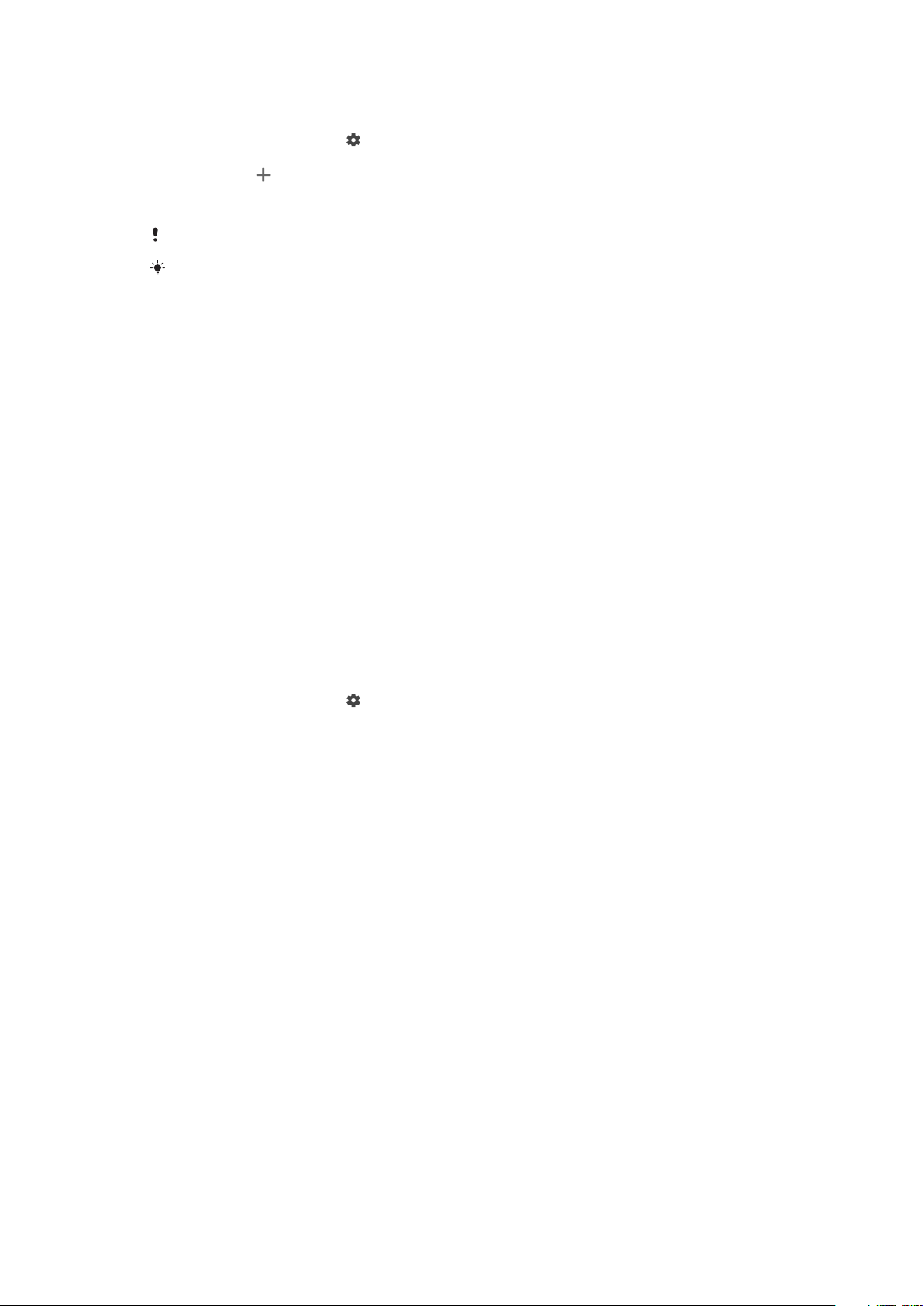
Отключение уведомлений
1 На телефоне или планшете Android™ откройте приложение Android
Wear, затем коснитесь .
2 Найдите и коснитесь Блокировка уведомления приложения.
3 Коснитесь .
4 Прокрутите список и найдите приложение, которое требуется
заблокировать, затем коснитесь его.
Кроме того, вы можете блокировать приложения непосредственно на SmartWatch 3.
Отключив лишние приложения, вы экономите заряд аккумулятора при
использовании Wi-Fi®.
Изменение допустимого уровня израсходованного заряда аккумулятора
Wi-Fi® перед отключением
1 Убедитесь, что на SmartWatch 3 активен начальный экран.
2 Проведите пальцем справа налево один раз.
3 Коснитесь Настройки.
4 Найдите и коснитесь Параметры Wi-Fi > Дополнительно > Переход в
режим экономии энергии через....
5 Прокрутите список и выберите нужную функцию.
Синхронизация с облаком
Служба синхронизации с облаком Android Wear позволяет обмениваться
данными между SmartWatch 3 и телефоном или планшетом Android™ через
Интернет. Эти данные сохраняются на сервере синхронизации с облаком
Android Wear. Для использования Wi-Fi® на устройстве SmartWatch 3
необходимо включить функцию синхронизации с облаком в приложении
Android Wear на телефоне или планшете.
Включение синхронизации в облаке
1 На телефоне или планшете Android™ откройте приложение Android
Wear, затем коснитесь
.
2 Найдите и коснитесь Синхронизация с облаком.
3 Перетащите ползунок в положение Включить.
10
Это Интернет-версия документа. © Печать разрешена только для частного использования.
Page 11

Основы
Использование сенсорного экрана
Пролистывание
Движение пальцем вверх • Просмотр других карточек при их наличии.
Движение пальцем вниз • Просмотр предыдущих карточек, если они не скрыты.
Движение пальцем влево • Просмотр других доступных сведений и действий.
Движение пальцем вправо • Скрытие карточки или закрытие меню.
• Пролистывание списка параметров вниз.
• Пролистывание списка параметров вверх.
Управление касанием
• Открытие или выбор объекта.
Выключение и включение подсветки экрана
Если SmartWatch 3 некоторое время остается во включенном состоянии, но не
используется, экран устройства автоматически гаснет. Подсветку экрана
можно также вручную выключить или включить вручную в любой момент.
Включение подсветки экрана
Выполните одно из следующих действий.
• Если вы носите часы SmartWatch 3 на запястье, поверните их к себе.
• Коснитесь экрана или на короткое время нажмите клавишу питания.
Ручное выключение подсветки экрана
Выполните одно из следующих действий.
• Положите ладонь на экран, пока он не завибрирует.
• Нажмите и сразу отпустите кнопку питания.
11
Это Интернет-версия документа. © Печать разрешена только для частного использования.
Page 12

• Запястьем, на котором находится SmartWatch 3, сделайте резкое движение к
себе.
Для отключения подсветки экрана движением запястья надо сначала включить
функцию управления жестами запястий. См. раздел
жестами запястий
.
Активация функции управления
Начальный экран
На начальном экране отображаются время, дата и текущее состояние
SmartWatch 3. На начальном экране можно просматривать карточки или
пользоваться голосовыми командами.
Если подсветка экрана погашена, на нем по-прежнему можно будет видеть
время, дату и состояние SmartWatch 3, если вы выбрали подходящий
циферблат.
Жесты запястий
Можно прокручивать карточки не только проводя пальцем по экрану
SmartWatch 3 сверху вниз или снизу вверх, но и с помощью жестов запястий.
Мах запястьем от себя Прокрутка вниз.
Мах запястьем к себе Прокрутка вверх.
Движение предплечьем вниз Аналогично касанию; отмена голосовой команды.
Поворот вверх Возврат к предыдущему экрану меню или отмена голосовой
Встряхивание запястья Возврат к начальному экрану или отмена голосовой команды.
Чтобы использовать жесты запястий, необходимо активировать эту функцию. См.
раздел
Активация функции управления жестами запястий
команды.
на стр. 12.
Активация функции управления жестами запястий
1 Убедитесь, что на SmartWatch 3 активен начальный экран.
2 Проведите пальцем справа налево один раз.
3 Коснитесь Настройки.
4 Найдите и коснитесь Жесты, а затем коснитесь Жесты запястий.
При активации функции управления жестами запястий незначительно возрастает
расход энергии аккумулятора.
Доступ к меню обучающего руководства
1 Убедитесь, что на SmartWatch 3 активен начальный экран.
2 Проведите пальцем справа налево один раз.
3 Коснитесь Настройки.
4 Найдите и коснитесь Жесты, а затем коснитесь Запуск руководства.
Отмена голосовой команды
• С помощью жестов «Поворот вверх» или «Нажатие» отмените
голосовую команду.
12
Это Интернет-версия документа. © Печать разрешена только для частного использования.
Page 13

Прокрутка с помощью жестов запястий
1 Убедитесь, что функция Жесты запястий включена.
2 Активируйте начальный экран на SmartWatch 3.
3 Быстро поверните запястье в направлении от себя и вверх, затем
медленно поверните его обратно к себе.
Прокрутка вниз с помощью жестов запястий
1 Убедитесь, что функция Жесты запястий включена.
2 Активируйте начальный экран на SmartWatch 3.
3 Медленно поверните запястье в направлении от себя и вверх, затем
быстро поверните его обратно к себе.
Карточки
Основная часть необходимой вам информации появляется на экране
SmartWatch 3 в виде «карточек». В зависимости от содержащейся в ней
информации, карточка может быть аналогом уведомления или напоминания,
новостного сообщения, всплывающего сообщения или эскиза изображения.
Можно просматривать карточки с прогнозом погоды, показаниями шагомера,
входящими текстовыми сообщениями и ответами на несложные вопросы.
Карточки можно листать, т.е. переходить с одного экрана на другой для
просмотра дополнительных сведений и выполнения действий. Просмотрев
карточку, можно скрыть ее.
13
Это Интернет-версия документа. © Печать разрешена только для частного использования.
Page 14

Просмотр карточек
1 Проведите пальцем по экрану снизу вверх или поверните запястье от
себя.
2 Для просмотра полного текста карточки коснитесь ее.
Чтобы просмотреть руководство по работе с карточками, перейдите на главный экран
приложений на телефоне или планшете, затем найдите и коснитесь Android Wear >
> Руководство. Это руководство отображается и на устройстве SmartWatch 3, и на
телефоне или планшете.
Просмотр содержания карточки и выполнение действий
1 Для просмотра содержания карточки проведите пальцем справа налево
по карточке.
2 Для выполнения действий коснитесь одного из доступных действий на
карточке. Например, чтобы ответить на текстовое сообщение, коснитесь
Ответ.
Скрытие карточки
• Проведите пальцем по карточке слева направо.
Когда вы закрываете карточку, на телефоне или планшете закрывается связанное с
ней уведомление. Содержимое карточки при этом не удаляется.
Восстановление закрытой карточки
1 Закрыв карточку, проведите пальцем сверху вниз в верхней части
экрана. Если вы закрыли последнюю доступную карточку, в нижней
части экрана проведите пальцем снизу вверх.
2 Коснитесь значка
.
После закрытия карточки у вас есть всего несколько секунд на ее восстановление,
иначе она будет удалена.
Контроль карточек уведомлений на устройстве SmartWatch 3
Если на вашем телефоне или планшете установлена ОС Android™ версии 5.0,
вы можете настроить параметры прерываний, выбрав типы разрешенных
карточек уведомлений для вашего устройства SmartWatch 3.
Если на вашем телефоне или планшете установлена ОС Android™ версии 4.3
или 4.4, вы можете включить или отключить сигналы SmartWatch 3, чтобы
контролировать появление карточек уведомлений на вашем устройстве
SmartWatch 3.
Настройка параметров прерывания для устройства SmartWatch 3
1 Проверьте, что на телефоне или планшете установлена ОС Android™
версии 5.0.
2 Проведите пальцем сверху вниз по всей длине экрана устройства
SmartWatch 3.
3 Выберите нужный вариант.
Включение и отключение сигналов уведомлений в SmartWatch 3
1 Проверьте, что на телефоне или планшете установлена ОС Android™
версии 4.3 или 4.4.
2 Проведите пальцем сверху вниз по всей длине экрана устройства
SmartWatch 3.
3 Коснитесь
SmartWatch 3.
для отключения или для включения сигналов устройства
После отключения сигналов на экране SmartWatch 3 перестают появляться карточки
уведомлений.
14
Это Интернет-версия документа. © Печать разрешена только для частного использования.
Page 15

Google Now
Приложение Google Now, ныне вошедшее в состав приложения Google
Search, распознает повторяющиеся действия пользователя с телефоном или
планшетом и показывает наиболее важную информацию в виде «карточек».
Карточки Google Now
Некоторые карточки Google Now работают с Android Wear и будут доступны на
экране SmartWatch 3. Они включают в себя следующие категории:
• биржевые сводки;
• погода
• напоминания;
• спортивные новости;
• ситуация на дорогах;
• авиабилеты и гостиничные номера;
• посадочные талоны;
• подтверждение отправки посылок;
• сведения о ближайших маршрутах общественного транспорта;
• дни рождения друзей;
• сигналы оповещения населения;
• напоминания о необходимости заблаговременного отбытия на
запланированную встречу;
• бронирование гостиничных номеров и столиков в ресторанах.
Настройка Google Now на телефоне или планшете
1 На начальном экране приложений телефона или планшета найдите
пункт Google и коснитесь его.
2 Перетащите левый край экрана вправо, затем коснитесь Настроить.
3 Выберите параметр и введите соответствующие сведения.
Просмотр значков состояния
Значки состояния показываются на главном экране SmartWatch 3. Они
сообщают, например, состояние подключения аксессуара и степень зарядки
аккумулятора.
Значки состояния
Если на телефоне или планшете установлено ПО Android™ версии 4.3 или 4.4,
на начальном экране SmartWatch 3 могут появляться следующие значки
состояний.
Соединение между SmartWatch 3 и телефоном или планшетом не
установлено.
Включен режим театра.
Звук SmartWatch 3 отключен.
Аккумулятор заряжается.
Режим полета включен.
Если на телефоне или планшете установлено ПО Android™ версии 5.0, на
начальном экране могут появляться следующие значки состояний SmartWatch
3:
Соединение между SmartWatch 3 и телефоном или планшетом не
установлено.
Режим театра включен.
15
Это Интернет-версия документа. © Печать разрешена только для частного использования.
Page 16

Включен режим без звука.
Разрешать только приоритетные прерывания.
Аккумулятор заряжается.
Режим полета включен.
16
Это Интернет-версия документа. © Печать разрешена только для частного использования.
Page 17

Основные параметры
Вызов параметров
Просматривать и изменять параметры можно прямо в меню параметров
SmartWatch 3. Войти в меню параметров можно при помощи кнопки питания,
речевых команд или из главного экрана.
Открытие меню параметров при помощи кнопки питания
1 Убедитесь, что на SmartWatch 3 активен экран.
2 Нажмите и удерживайте кнопку питания, пока не появится меню
приложений.
3 Найдите и коснитесь Настройки.
Вход в меню параметров при помощи речевых команд
1 Убедитесь, что на SmartWatch 3 активен экран.
2 Скажите: «OK Google». Если команда будет распознана, появится экран
ввода речи.
3 Произнесите: «Параметры».
Вход в меню параметров при помощи сенсорного экрана
1 Убедитесь, что на SmartWatch 3 активен экран.
2 Проведите пальцем справа налево один раз.
3 Найдите и коснитесь Настройки.
Для входа в меню параметров можно также провести пальцем с верхней части
начального экрана вниз, затем провести пальцем справа налево два раза и коснуться
.
Параметры экрана
Можно отрегулировать яркость экрана и выбрать функцию непрерывного
включения экрана – режим, в котором при отсутствии действий на экране
непрерывно отображается циферблат с отключенной подсветкой. Вид
циферблата часов, показываемого на главном экране, можно изменить.
Настройка яркости экрана
1 В меню параметров SmartWatch 3 найдите параметр Настройка
яркости и коснитесь его.
2 Для настройки яркости выполните прокрутку вверх или вниз.
Включение и выключение функции непрерывного включения экрана
• В меню параметров на SmartWatch 3 найдите параметр Непрерывное
включение экрана и коснитесь его, чтобы включить или выключить
функцию.
Изменение вида циферблата непосредственно на устройстве SmartWatch
3
1 В меню параметров SmartWatch 3 найдите параметр Смена
циферблата часов и коснитесь его.
2 Проведите пальцем влево или вправо, чтобы просмотреть доступные
варианты циферблата, затем коснитесь того варианта, который вас
устраивает.
Для изменения вида циферблата можно также коснуться начального экрана и
удерживать его.
17
Это Интернет-версия документа. © Печать разрешена только для частного использования.
Page 18

Изменение вида циферблата с помощью телефона или планшета
1 На телефоне или планшете откройте приложение Android Wear.
2 В разделе Циферблаты выберите требуемый вариант или коснитесь
Дополнительно, чтобы сначала просмотреть другие варианты.
Для доступа к другим вариантам циферблата с помощью стороннего приложения в
Google Play™ прокрутите вниз до границы экрана и коснитесь Получить другие
циферблаты.
Активация автоматической блокировки экрана
1 Убедитесь, что на SmartWatch 3 активен начальный экран.
2 Проведите пальцем справа налево один раз.
3 Коснитесь Настройки.
4 Найдите и коснитесь Блокировка экрана.
5 Коснитесь
для подтверждения.
6 Для задания графического ключа разблокировки нарисуйте его.
7 Нарисуйте графический ключ еще раз для подтверждения.
Экран автоматически заблокируется, когда вы снимете SmartWatch 3. Также он
блокируется, если подключение SmartWatch 3 к телефону или планшету Android™
прерывается.
Отключение автоматической блокировки экрана
1 Убедитесь, что на SmartWatch 3 активен начальный экран.
2 Проведите пальцем справа налево один раз.
3 Коснитесь Настройки.
4 Найдите и коснитесь Блокировка экрана.
5 Коснитесь
для подтверждения.
6 Нарисуйте сохраненный графический ключ разблокировки экрана.
Ручная блокировка экрана
1 Убедитесь, что SmartWatch 3 активированы начальный экран и
автоматическая блокировка экрана.
2 Проведите пальцем справа налево один раз.
3 Коснитесь Настройки.
4 Найдите и коснитесь Заблокировать экран прямо сейчас.
5 Коснитесь
Вы можете сразу заблокировать экран SmartWatch 3, активировав эту функцию
вручную.
для подтверждения.
Режим полета
В режиме полета функции Bluetooth® и Wi-Fi® вашего SmartWatch 3 отключены,
а устройство SmartWatch 3 отключено от телефона или планшета. Тем не
менее, некоторые функции по-прежнему остаются доступными. Например,
можно настроить таймер или будильник.
В режиме полета следует коснуться экрана для управления SmartWatch 3 и
выполнения задач. Голосовые команды недоступны.
Включение и отключение режима полета
• В меню параметров SmartWatch 3 найдите параметр Режим полета и
коснитесь его.
Режим театра
Настройка «Режим театра» выключает дисплей SmartWatch 3 и блокирует
отображение уведомлений. Этой функцией удобно пользоваться там, где вам
18
Это Интернет-версия документа. © Печать разрешена только для частного использования.
Page 19

не хотелось бы отвлекаться или мешать окружающим, например в театре или
в библиотеке.
Включение и выключение Режим театра
1 Проведите пальцем сверху вниз по всей длине экрана.
2 Проведите пальцем справа налево до появления на экране элемента
Режим театра.
3 Для включения Режим театра коснитесь . Для выключения Режим
театра нажмите кнопку питания.
В Режим театра экран SmartWatch 3 включается только нажатием кнопки питания.
Кроме того, для включения или выключения Режим театра можно нажать кнопку
питания два раза подряд.
Перезапуск и сброс параметров
Если SmartWatch 3 перестает отвечать, рекомендуется перезапустить
устройство с помощью кнопки питания. Если этот способ перезапуска не
срабатывает, можно выполнить принудительное отключение SmartWatch 3.
При перезапуске и выключении — как принудительном, так и обычном —
параметры и личные данные не сбрасываются.
Предусмотрен также сброс параметров SmartWatch 3 с восстановлением
заводских настроек. В ходе этой процедуры из SmartWatch 3 удаляются все
личные данные. Она может быть необходима при нарушении работы
SmartWatch 3.
Перезапуск SmartWatch 3 с помощью клавиши питания
• Нажмите и удерживайте клавишу питания, пока SmartWatch 3 не выдаст
одиночный вибросигнал и не перезапустится.
Принудительное выключение SmartWatch 3
• Нажмите клавишу питания и удерживайте ее до тех пор, пока
SmartWatch 3 не выдаст три вибросигнала с короткими паузами и не
отключится.
Удерживайте клавишу нажатой до поступления трех вибросигналов подряд – не
обращайте внимание на одиночные сигналы или попытки перезапуска.
Сброс до заводских настроек
1 В меню параметров SmartWatch 3 найдите параметр Аннулировать
сопряжение с телефоном и коснитесь его.
2 Коснитесь
, чтобы подтвердить выбор.
19
Это Интернет-версия документа. © Печать разрешена только для частного использования.
Page 20

Использование SmartWatch 3
Использование SmartWatch 3 в качестве органайзера
SmartWatch 3 позволяет при помощи голосовых команд настраивать
напоминания, делать заметки, просматривать рабочий график, отвечать на
текстовые сообщения и выполнять другие операции. Используя сенсорный
экран, можно также выполнять простые задачи, перечисленные в меню
приложений и в меню задач.
Большинство описанных выше функций доступно, если в качестве языка настроен
английский, французский, немецкий, итальянский, японский, корейский, русский,
испанский или бразильский диалект португальского. Следует учесть, что для
отдельных языков и стран доступны не все голосовые команды.
Доступ к меню приложений
1 Убедитесь, что на SmartWatch 3 активен начальный экран.
2 Проведите пальцем справа налево один раз. Появится список всех
доступных приложений.
Доступ к меню задач
1 Убедитесь, что на SmartWatch 3 активен главный экран.
2 Скажите: «OK Google». Если команда будет распознана, появится экран
ввода речи.
3 Для доступа к меню задач проведите пальцем вверх. Появится список
всех доступных задач.
Приложения, работающие с SmartWatch 3
Ниже перечислены приложения для телефонов и планшетов Android™,
совместимые с SmartWatch 3. Полный список доступных для загрузки
приложений с поддержкой Android Wear можно найти в Google Play™.
Поскольку новые приложения добавляются постоянно, рекомендуется
регулярно следить за Google Play™.
• Обмен сообщениями
• Электронная почта
• Календарь
• Приложение «Музыка» от Sony и другие стандартные музыкальные
проигрыватели Android™
• Lifelog
• Приложения Google, например Google Keep, Google Maps и Gmail
Для оптимальной совместимости с Android Wear может потребоваться обновление
этих приложений до текущей версии.
Контакты
В списке контактов SmartWatch 3 отображаются все контакты, с которыми вы
недавно поддерживали связь. С помощью SmartWatch 3 вы можете отправить
текстовое сообщение или электронное письмо или же выполнить вызов
прямо из списка контактов.
Просмотр списка контактов
1 Убедитесь, что на SmartWatch 3 активен начальный экран.
2 Для просмотра списка контактов проведите пальцем справа налево два
раза.
20
Это Интернет-версия документа. © Печать разрешена только для частного использования.
Page 21

Установление связи с контактами непосредственно из списка контактов
1 Убедитесь, что на SmartWatch 3 активен начальный экран.
2 Проведите пальцем справа налево два раза.
3 Найдите имя контакта, с которым вы хотите установить связь, и
коснитесь его.
4 Выберите требуемый вариант и следуйте инструкциям на экране.
Работа с текстовыми сообщениями
При поступлении текстового сообщения на телефон или планшет вы сможете
сразу же прочесть его на экране SmartWatch 3 в виде карточки. SmartWatch 3
также позволяет отправлять послать текстовые сообщения по списку
контактов из телефона или планшета.
Отправка текстового сообщения
1 Убедитесь, что на SmartWatch 3 активен главный экран.
2 Скажите: «OK Google». Если команда будет распознана, появится экран
ввода речи.
3 Произнесите команду: «Отправить текст» и имя контакта из памяти
телефона или планшета, затем продиктуйте текст сообщения, которое
хотите отправить.
4 Можно также произнести сообщение в другом виде: «Отправить
текстовое сообщение Борису о том, что я готов» или «Сообщить Юлии,
что я вернулся». В обоих случаях сообщение отправляется
автоматически.
Ответ на текстовое сообщение
1 Выберите карточку текстового сообщения, на которое вы хотите
ответить.
2 Проведите пальцем справа налево, пока вы не появится команда Ответ,
затем коснитесь Ответ.
3 Проведите пальцем вверх и выберите готовое сообщение или введите
речевой ответ, произнеся текст сообщения. Сразу после ввода
текстовое сообщение будет автоматически отправлено.
Ответ на текстовое сообщение с помощью эмоджи
1 Выберите карточку текстового сообщения, на которое вы хотите
ответить.
2 Проведите пальцем справа налево, пока не появится команда Ответ,
затем коснитесь Ответ.
3 Проведите пальцем снизу вверх и выберите Нарисуйте эмоджи.
4 Нарисуйте эмоджи, например улыбающееся лицо или значок
одобрения (большой палец вверх). Затем SmartWatch 3 ищет эмоджи,
которое больше всего соответствует вашему рисунку. Если соответствий
не найдено, отображаются несколько эмоджи на выбор. Выберите
эмоджи или проведите пальцем слева направо и нарисуйте другой
рисунок.
5 При желании можно добавить другие эмоджи.
6 Для удаления эмоджи коснитесь символов эмоджи, которые вы
нарисовали, затем коснитесь того конкретного символа, который вы
хотите удалить, а затем коснитесь
7 Чтобы отправить сообщение, коснитесь
.
.
Кроме того, вы можете выбрать эмоджи, коснувшись
эмоджи.
на экране для рисования
Работа с электронной почтой
Прочесть сообщение электронной почты, поступившее на телефон или
планшет Android™, можно с помощью SmartWatch 3. Каждое сообщение
21
Это Интернет-версия документа. © Печать разрешена только для частного использования.
Page 22

представляется соответствующей карточкой на экране аксессуара. Можно
также давать SmartWatch 3 речевые команды для отправки сообщений
адресатам из сохраненного списка контактов.
Отправка сообщения электронной почты
1 Убедитесь, что на SmartWatch 3 активен главный экран.
2 Скажите: «OK Google». Если команда будет распознана, появится экран
ввода речи.
3 Произнесите команду: «Электронная почта» и имя контакта из памяти
телефона или планшета, затем продиктуйте текст сообщения, которое
хотите отправить.
4 Можно также продиктовать сообщение в другом виде: «Сообщить по
электронной почте Борису, что я прибуду завтра». В обоих случаях
сообщение отправляется автоматически.
Ответ на сообщение электронной почты
1 Выберите карточку сообщения электронной почты, на которое вы хотите
ответить.
2 Проведите пальцем справа налево, пока вы не появится команда Ответ,
затем коснитесь Ответ.
3 Проведите пальцем вверх и выберите готовое сообщение или введите
речевой ответ, произнеся текст сообщения. Введенное сообщение
будет автоматически отправлено.
Обработка входящих вызовов
При поступлении вызова на телефон или планшет Android™ имя абонента
появится на экране SmartWatch 3. Затем, используя SmartWatch 3, можно
принять вызов и начать разговор (например, по гарнитуре Bluetooth®). Можно
также отклонить вызов на SmartWatch 3. При отклонении входящих вызовов
можно также отправлять настроенное текстовое сообщение.
Ответ на входящий вызов
1 Для ответа на входящий вызов проведите пальцем справа налево на
экране SmartWatch 3.
2
Для разговора используйте телефон, планшет или гарнитуру Bluetooth®.
Отклонение входящего вызова
• Проведите пальцем по экрану SmartWatch 3 слева направо.
Отклонение входящего вызова с отправкой шаблонного сообщения
• Проведите пальцем по экрану SmartWatch 3 снизу вверх, затем
выберите сообщение.
Навигатор
Функция навигатора в SmartWatch 3 воспринимает речевые команды и дает
указания на каждом повороте по пути к месту следования. С ее помощью
можно также отыскать расположенные поблизости места или предприятия и
получить основные сведения о них.
22
Это Интернет-версия документа. © Печать разрешена только для частного использования.
Page 23

Функция навигатора в SmartWatch 3
1 Убедитесь, что на SmartWatch 3 активен главный экран.
2 Скажите: «OK Google». Если команда будет распознана, появится экран
ввода речи.
3 Произнесите: «Показать дорогу» и укажите место назначения. Можно
также сформулировать вопрос иначе: «Показать дорогу к ближайшей
гостинице». В случае успешного принятия команды маршрут появится
на экране SmartWatch 3.
Для просмотра информации о маршруте (продолжительности, расстояния до места
назначения) на экране навигатора проведите пальцем справа налево.
Поиск места на карте или предприятия
1 Убедитесь, что на SmartWatch 3 активен главный экран.
2 Скажите: «OK Google». Если команда будет распознана, появится экран
ввода речи.
3 Произнесите запрос, например: «Найти Эйфелеву башню», «Где
ближайший супермаркет?» или «Какое расстояние от моего дома до
кафе Старбакс?» Если ваш запрос будет распознан, соответствующие
сведения появятся на экране SmartWatch 3.
Просмотр результатов активного отдыха
Когда устройство SmartWatch 3 отсоединено от телефона или планшета, оно
можете регистрировать данные о вашей активной деятельности, например, о
месте, скорости и расстоянии, которое вы прошли или пробежали. Можно
просмотреть статистику на основе этих данных на телефоне или планшете
позже, когда SmartWatch 3 будет подсоединен. Например, вы можете изучить
свой маршрут на карте.
Вам нужно установить совместимое устройство, такое как Lifelog или My Tracks, чтобы
описанные выше функции работали.
Просмотр маршрутов в приложении Lifelog
1 Убедитесь, что на телефоне или планшете Android™ установлено
приложение Lifelog и вы вошли в него.
2 На главном экране приложений телефона или планшета Android™
найдите пункт Lifelog и коснитесь его.
3 Коснитесь
маршруте.
4 Для просмотра ваших предыдущих маршрутов коснитесь , затем
выберите интересующую вас дату.
. На телефоне или планшете появятся сведения о текущем
Музыка
При воспроизведении музыкальных записей на телефоне или планшете
Android™ (с помощью приложения музыкального проигрывателя, такого как
приложение «Музыка» от Sony) на экране SmartWatch 3 появляется карточка,
представляющая мелодию. Эта музыкальная карточка содержит сведения о
музыкальном произведении и позволяет управлять воспроизведением.
Например, вы можете начать или приостановить воспроизведение либо
пропустить мелодии непосредственно с экрана SmartWatch 3.
Поиск телефона или планшета
Если вы не можете найти свой телефон или планшет, вы можете с устройства
SmartWatch 3 сделать вызов, чтобы услышать звонок телефона или планшета.
Для работы этой функции устройство SmartWatch 3 должно быть подключено
к телефону или планшету по каналу Bluetooth®. Эта функция работает даже в
23
Это Интернет-версия документа. © Печать разрешена только для частного использования.
Page 24

том случае, если на телефоне или планшете установлен беззвучный режим
или режим вибрации без звука.
Подключения Bluetooth® работают наилучшим образом в диапазоне 10 метров при
отсутствии препятствий для прохождения сигнала.
Поиск телефона или планшета
1 Убедитесь, что на SmartWatch 3 активен начальный экран.
2 Проведите пальцем справа налево один раз.
3 Найдите и коснитесь Найти телефон. Если обнаружен телефон или
планшет, он начинает выдавать повторяющийся звуковой сигнал. Если
нет, перемещайтесь с одного места на другое, чтобы проверить, что
устройство SmartWatch 3 подключено по каналу Bluetooth® к телефону
или планшету.
4 Чтобы остановить звуковой сигнал, коснитесь
.
напоминания;
Речевые команды SmartWatch 3 позволяют настраивать напоминания о
событиях с привязкой к определенному месту или времени.
Настройка напоминания
1 Убедитесь, что на SmartWatch 3 активен главный экран.
2 Скажите: «OK Google». Если команда будет распознана, появится экран
ввода речи.
3 Произнесите: «Напомнить мне», затем продиктуйте текст напоминания.
Например, можно сказать: «Напомнить мне совершить пробежку в 7
часов вечера» или «Напомнить мне позвонить Сергею, когда я буду
дома». Напоминание будет сохранено в Google Now; при наступлении
времени напоминания на экране SmartWatch 3 появится
соответствующая карточка.
Заметки
Вы можете продиктовать на SmartWatch 3 новые заметки или же
просматривать существующие заметки, сохраненные в Google Keep.
Создание заметок
1 Убедитесь, что на SmartWatch 3 активен главный экран.
2 Скажите: «OK Google». Если команда будет распознана, появится экран
ввода речи.
3 Произнесите: «Сделать заметку», затем продиктуйте текст заметки.
Например, можно продиктовать: «Сделать заметку: заглянуть в новый
ресторан, открывшийся в центре«. Если текст заметки будет распознан,
она будет сохранена в Google Keep.
Просмотр заметки
1 Убедитесь, что на SmartWatch 3 активен главный экран.
2 Скажите: «OK Google». Если команда будет распознана, появится экран
ввода речи.
3 Скажите: «Запустить Keep». Приложение Google Keep появится на
экране SmartWatch 3.
4 Пролистывая список вверх или вниз, перейдите к заметке, которую
нужно просмотреть.
5 Чтобы открыть заметку и просмотреть ее содержание, коснитесь
заметки.
24
Это Интернет-версия документа. © Печать разрешена только для частного использования.
Page 25

Рабочий график
Напоминания о ближайших событиях, хранящиеся в основном приложении
календаря на телефоне или планшете, автоматически появляются на
SmartWatch 3 в виде карточек. Взаимодействуя с SmartWatch 3 помощи
речевых команд, можно просмотреть свой рабочий график.
Просмотр рабочего графика
1 Убедитесь, что на SmartWatch 3 активен главный экран.
2 Скажите: «OK Google». Если команда будет распознана, появится экран
ввода речи.
3 Произнесите: «Рабочий график». Появится карточка календаря. Для
просмотра определенного события произнесите запрос, например:
«Когда следующее совещание?»
Быстрый поиск ответов
SmartWatch 3 можно использовать для получения ответов на простые
вопросы. Например, отдавая речевые команды SmartWatch 3, можно узнать
результаты спортивных соревнований, уточнить значение определенного
слова или узнать об известных фактах, например, как называется столица той
или иной страны или вершина какой горы является самой высокой точкой
Южной Америки.
Быстрый поиск ответа на вопрос
1 Убедитесь, что на SmartWatch 3 активен главный экран.
2 Скажите: «OK Google». Если команда будет распознана, появится экран
ввода речи.
3 Задайте вопрос, на который хотите получить ответ, например: «Как
поздороваться по-испански?» или «В каком городе родился Альберт
Эйнштейн?». Если ваш вопрос будет распознан, ответ появится на
экране SmartWatch 3.
Как формулировать вопросы
Содержание вопроса Пример формулировки
Результаты и расписание
спортивных соревнований
Погода Какова погода в Нью-Йорке завтра?
Время в другом часовом
поясе
Переводы слов и фраз Как поздороваться по-испански?
Калорийность основных
продуктов
Определение слова Что означает слово «ономатопея»?
Котировки Сколько стоят акции Sony?
Пересчет валют, объема,
массы и других единиц
Математика и вычисления Чему равен квадратный корень из 2209?
Когда матч «Ливерпуля»?
Как сыграл «Реал Мадрид»?
Который час в Лондоне?
Сколько калорий содержит картофель?
Сколько будет 16 унций в фунтах?
Перевести 100 евро в доллары США
Сколько километров в 50 милях?
25
Это Интернет-версия документа. © Печать разрешена только для частного использования.
Page 26

Наступающие события Когда заходит солнце?
Когда в Скандинавии проходит праздник
летнего солнцестояния?
Случайные факты Какова высота Эйфелевой башни?
Где родился Альберт Эйнштейн?
Шагомер
С приложением Google™ Fit можно узнать, сколько шагов вы прошли за день
или последнюю неделю. Показания шагомера выводятся на экран SmartWatch
3.
Просмотр показаний шагомера
1 Убедитесь, что на SmartWatch 3 активен главный экран.
2 Скажите: «OK Google». Если команда будет распознана, появится экран
ввода речи.
3 Произнесите: «Показать шагомер» или «Запустить Fit». Появится экран
шагомера.
Установка будильника
Будильник в SmartWatch 3 можно настроить голосом. Будильник,
сохраненный в SmartWatch 3, работает независимо от будильника,
установленного на телефоне или на планшете. При включении будильника
SmartWatch 3 выдает вибросигнал, а на начальном экране появляется
карточка будильника.
Настройка будильника
1 Убедитесь, что на SmartWatch 3 активен главный экран.
2 Скажите: «OK Google». Если команда будет распознана, появится экран
ввода речи.
3 Произнесите «Установить будильник на» и назовите точное время.
Например: «Установить будильник на 8 часов утра».
Выключение сработавшего будильника
• Перетащите
Временное отключение сработавшего будильника с повтором сигнала
• Перетащите
Просмотр всех будильников
1 Убедитесь, что на SmartWatch 3 активен главный экран.
2 Скажите: «OK Google». Если команда будет распознана, появится экран
ввода речи.
3 Произнесите: «Показать будильники».
вправо.
влево.
Установка таймера
SmartWatch 3 можно использовать в качестве таймера обратного отсчета.
Таймер в SmartWatch 3 можно настроить речевыми командами.
Установка таймера
1 Убедитесь, что на SmartWatch 3 активен главный экран.
2 Скажите: «OK Google». Если команда будет распознана, появится экран
ввода речи.
3 Произнесите: «Установить таймер на» и назовите время в часах или
минутах. Например: «Установить таймер на 15 минут».
26
Это Интернет-версия документа. © Печать разрешена только для частного использования.
Page 27

Использование функции секундомера
SmartWatch 3 можно использовать в качестве самостоятельного секундомера.
Использование секундомера
1 Убедитесь, что на SmartWatch 3 активен главный экран.
2 Скажите: «OK Google». Если команда будет распознана, появится экран
ввода речи.
3 Чтобы открыть приложение секундомера, произнесите: «Запустить
секундомер».
4 Для включения секундомера коснитесь
5 Для остановки секундомера коснитесь .
.
Просмотр информации о забронированных авиабилетах или гостиничных номерах
Входящие уведомления о бронировании авиабилетов или гостиничных
номеров, поступившие через Gmail или через приложение Gmail на телефоне
или планшете Android™, автоматически появляются на SmartWatch 3 в виде
карточек.
Получение сводок по ситуации на дорогах
Можно просмотреть карточки со сводками о состоянии загрузки дорог, чтобы
узнать, сколько времени займет поездка домой или на работу. Для
использования этой функции необходимо указать домашний и рабочий
адреса в приложении Google Now.
Отслеживание посылок
Уведомления о состоянии посылок или бандеролей, поступившие через
приложение Gmail на телефоне или планшете Android™, автоматически
появляются на SmartWatch 3 в виде карточек.
Использование SmartWatch 3 в качестве самостоятельного устройства
При отсутствии соединения между SmartWatch 3 и телефоном или планшетом
ряд основных функций по-прежнему доступен. Поскольку при разъединении
перестают работать речевые команды, для перемещения по меню
SmartWatch 3 и подтверждения действий необходимо использовать
сенсорный экран. В автономном режиме остаются доступными следующие
функции:
• просмотр времени и даты;
• настройка будильника;
• секундомер;
• таймер;
• просмотр рабочего графика на сегодня;
• прослушивание музыкальных записей в памяти устройства через гарнитуру
Bluetooth®SmartWatch 3;
• просмотр результатов активного отдыха;
• просмотр показаний шагомера;
• изменение вида циферблата;
• включение и выключение режима полета.
Некоторые из упомянутых выше функций требуют загрузки и установки
соответствующих приложений, например, приложения музыкального проигрывателя
или приложения для учета тренировок.
27
Это Интернет-версия документа. © Печать разрешена только для частного использования.
Page 28

Приложение Android Wear
Android Wear на телефоне или планшете
Установив приложение Android Wear на телефоне или планшете, можно
настроить параметры SmartWatch 3.
Открытие приложения Android Wear
• На главном экране приложений телефона или планшета Android™
найдите пункт Android Wear и коснитесь его.
Выбор приложений для речевых команд
Можно выбрать приложения, управляемые речевыми командами, т.е. связать
определенные приложения с речевыми командами. Например, если на
телефоне или планшете установлены два приложения навигатора и оба
совместимы с Android Wear, можно указать, какое из них должно
использоваться для навигации. Если для определенной речевой команды
доступно только одно приложение, то приложение будет связано с ней по
умолчанию.
Связь приложения с голосовой командой
1 На телефоне или планшете Android™ откройте приложение Android
Wear.
2 Прокрутите до карточки с именем Переход к действию к просмотру
приложения, найдите пункт ДРУГИЕ ДЕЙСТВИЯ и коснитесь его, затем
выберите действие. Если приложение уже связано с голосовой
командой, оно появится при касании выбранной команды.
3 Если появилось сразу несколько приложений, выберите среди них
предпочтительное.
Если при касании голосовой команды не появилось ни одного имени приложения,
эта команда недоступна. Возможно, потребуется отдельно установить совместимое
приложение, например, выбрав его из списка предложенных приложений.
Установка рекомендуемых приложений
Можно просматривать и устанавливать приложения, которые предлагает вам
Android Wear, например Google Keep или приложения сторонних
разработчиков, которые расширяют возможности SmartWatch 3 и позволяют
вам решать новые задачи.
Установка предложенного приложения
1 На телефоне или планшете Android™ откройте приложение Android
Wear, затем пролистайте вниз и коснитесь ПОЛУЧИТЬ ПРИЛОЖЕНИЯ.
Откроется приложение Google Play™ со списком предложенных
приложений, работающих с Android Wear.
2 Выберите приложение, которое требуется загрузить, а затем следуйте
соответствующим указаниям на экране для его установки.
Поддерживаемые приложения можно также искать непосредственно через Google
Play™.
Первоначальное и повторное подключение
SmartWatch 3 можно в любое время отсоединить от телефона или планшета и
заново подключить в дальнейшем. После первоначального сопряжения и
подключения SmartWatch 3 к телефону или планшету данные о сопряжении
28
Это Интернет-версия документа. © Печать разрешена только для частного использования.
Page 29

сохраняются на обоих устройствах, и для повторного подключения в
дальнейшем достаточно одного касания экрана пальцем.
Чтобы описанные в этом разделе возможности стали доступны, необходимо включить
функцию Bluetooth®.
Отсоединение SmartWatch 3
• На телефоне или планшете Android™ откройте приложение Android
Wear, затем коснитесь > Отключить SmartWatch 3.
Повторное подключение SmartWatch 3
• На телефоне или планшете Android™ откройте приложение Android
Wear, затем коснитесь
> Подключить SmartWatch 3.
Сопряжение с другим носимым устройством
Выполнив сопряжение телефона или планшета с SmartWatch 3 с помощью
приложения Android Wear, можно при помощи этого же приложения
установить сопряжение телефона или планшета с другими часами и прочими
аксессуарами на платформе Android Wear.
Сопряжение телефона или планшета с другим носимым устройством
1 Включите носимое устройство, с которым требуется установить
сопряжение.
2 Телефон или планшет: найдите и выберите на главном экране
приложений Android Wear > SmartWatch 3 > Сопряжение с новым
носимым устройством.
3 Телефон или планшет: коснитесь названия нового носимого
устройства и следуйте указаниям на экране для выполнения настройки.
Настройка параметров SmartWatch 3
Можно настроить SmartWatch 3 в соответствии со своими предпочтениями,
выбрав параметры аксессуара в приложении Android Wear на телефоне или
планшете. Например, можно отключить некоторые приложения или указать,
должны ли выдаваться ли напоминания о событиях в календаре в виде
карточек на экране SmartWatch 3.
Вход в меню параметров в приложении Android Wear
1 На телефоне или планшете Android™ откройте приложение Android
Wear, затем коснитесь
2 Для доступа к конкретному параметру любого аксессуара коснитесь
имени аксессуара в меню Параметры устройства.
Обзор параметров
Название параметра
Блокировка
уведомлений
приложений
Непрерывное включение
экрана
.
Возможные действия
Коснитесь этого параметра, чтобы отключить
показ уведомлений от отдельных приложений в
SmartWatch 3.
Выберите этот параметр, чтобы на экране
SmartWatch 3 оставалось изображение
циферблата с отключенной подсветкой, когда
экран не используется.
Пробуждение экрана
наклоном
Это Интернет-версия документа. © Печать разрешена только для частного использования.
Выберите этот параметр, чтобы экран надетого на
руку устройства пробуждался, когда вы
поворачиваете устройство к себе
29
Page 30

Просмотр аккумулятора Коснитесь, чтобы просмотреть состояние
аккумулятора вашего устройства SmartWatch 3
Просмотр накопителя Коснитесь, чтобы просмотреть состояние
накопителя вашего устройства SmartWatch 3
Предварительный
просмотр карточек
Выберите, требуется ли показывать или скрывать
карточки SmartWatch 3 при отключенной
подсветке экрана.
Отключение
оповещений и вызовов
телефона
Выберите, должны ли звуковые оповещения
выдаваться на обоих подключенных устройствах
или только на SmartWatch 3.
Параметры календаря Выберите, должны ли напоминания о событиях
календаря отображаться в виде карточек на
вашем SmartWatch 3, и выберите типы этих
напоминаний
Повторная
синхронизация
приложений
Синхронизация с
облаком
Коснитесь этого параметра, чтобы повторно
синхронизировать совместимые приложения на
телефоне или планшете с SmartWatch 3.
Синхронизируйте данные телефона или планшета
с данными SmartWatch 3 по Wi-Fi
®
ЗАБЫТЬ О ЧАСАХ Коснитесь, чтобы отменить сопряжение
SmartWatch 3 с телефоном или планшетом
Справка по Android Wear
Интерактивная справка по Android Wear доступна на телефонах и планшетах
Android™.
Справка по Android Wear
1 На телефоне или планшете Android™ откройте приложение Android
Wear, коснувшись
> Помощь и обратная связь.
2 Выберите интересующий вас раздел справки
30
Это Интернет-версия документа. © Печать разрешена только для частного использования.
Page 31

Важная информация
Использование аксессуара в условиях воздействия воды и пыли
Для пыле- и водонепроницаемости аксессуара необходимо, чтобы крышка порта
микро-USB была плотно закрыта.
Аксессуар защищен от воздействия воды и пыли в соответствии с классом
защиты IP68, параметры которого поясняются в таблице ниже.
Эти классы защиты IP означают, что аксессуар защищен от проникновения
пыли, а также выдерживает погружение в пресную (несоленую) воду на
30 минут на глубину до 1,5 метров.
Допускается использование аксессуара:
• в условиях воздействия пыли, например на пляже во время ветра;
• влажными руками;
• в неблагоприятных погодных условиях, например во время снегопада или
дождя;
• в пресной (несоленой) воде озера или реки на глубине до 1,5 м;
• в плавательном бассейне с хлорированной водой.
Даже с учетом защиты аксессуара необходимо избегать воздействия пыли,
песка, грязи или влаги в условиях высоких или низких температур.
Водонепроницаемость порта микро-USB для любой окружающей среды и
любых условий не гарантируется.
Запрещается погружать аксессуар в соленую воду либо допускать попадание
воды в порт микро-USB. К примеру, если вы находитесь на пляже, избегайте
воздействия морской воды на аксессуар. Кроме того, никогда не подвергайте
аксессуар воздействию жидких химических веществ. Например, если вы
моете посуду вручную, используя жидкое моющее средство, следите за тем,
чтобы оно не попало на аксессуар. Если аксессуар подвергся воздействию
соленой воды, особенно если вода попала на крышку порта микро-USB,
сполосните его в пресной воде.
Обычный износ или повреждение аксессуара могут снизить стойкость к
воздействию пыли и влаги. После попадания аксессуара в воду протрите
насухо все места вокруг крышки порта микро-USB.
На точность определения местоположения системой GPS может влиять
конденсированная влага между устройством и запястьем пользователя.
Чтобы избежать этого влияния, регулярно проверяйте наличие влаги и
убирайте ее.
Намокание микрофона может сделать его непригодным до тех пор, пока он
полностью не высохнет. Необходимо учесть, что для просушивания в
зависимости от состояния окружающей среды может потребоваться до
3 часов. В это время можно пользоваться другими функциями аксессуара, не
задействующими микрофон. Все совместимые аксессуары, в том числе
зарядные устройства и кабели микро-USB, сами по себе не обладают защитой
от воды и пыли.
Данная гарантия не распространяется на повреждения и дефекты, вызванные
ненадлежащим обращением с аксессуаром (включая использование в
условиях, не соответствующих классу защиты IP). В случае возникновения
других вопросов по использованию устройств обращайтесь в службу
поддержки пользователей.
Класс защиты IP (защита от проникновения пыли и воды)
Класс защиты IP означает, что аксессуар прошел сертификационные
испытания на устойчивость к воздействию пыли и воды. Первая цифра из двух
указывает на степень защиты от проникновения твердых предметов, включая
31
Это Интернет-версия документа. © Печать разрешена только для частного использования.
Page 32

пыль. Вторая цифра указывает на устойчивость устройства к воздействию
воды.
Защита от проникновения твердых
Водонепроницаемость
предметов и пыли
IP0X: Специальная защита отсутствует IPX0. Специальная защита отсутствует
IP1X. Защита от твердых предметов
более 50 мм в диаметре
IP2X. Защита от твердых предметов более
12,5 мм в диаметре
IP3X. Защита от твердых предметов более
2,5 мм в диаметре
IP4X. Защита от твердых предметов более
1 мм в диаметре
IP5X. Защита от пыли; ограниченная
пыленепроницаемость (без образования
отложений)
IP6X. Пыленепроницаемость IPX6. Защита от мощной струи воды не менее
IPX7. Защита от воздействия воды при погружении
IPX8. Защита от воздействия воды при длительном
IPX1. Защита от капель воды
IPX2. Защита от капель воды при наклоне до
15 градусов от нормального положения
IPX3. Защита от водяной пыли
IPX4. Защита от водяных брызг
IPX5. Защита от струи воды не менее 3 минут
3 минут
на глубину до 1 метра в течение 30 минут
погружении на глубину более 1 метра. Точные
условия определяет изготовитель конкретного
устройства.
Юридическая информация
Sony SWR50
Перед использованием прочтите буклет
Данное руководство по эксплуатации опубликовано компанией Sony Mobile Communications Inc. или
местным филиалом компании без каких-либо обязательств. Компания Sony Mobile Communications
Inc. оставляет за собой право без предварительного уведомления вносить в данное руководство по
эксплуатации изменения, связанные с совершенствованием оборудования и программного
обеспечения, а также устранять опечатки и неточности. Все подобные изменения будут включены в
новые редакции руководства по эксплуатации.
Все права защищены.
© Корпорация Sony Mobile Communications, 2014.
Параметры совместимости устройств Bluetooth® могут отличаться. Устройство поддерживает
продукты, где используются спецификации Bluetooth 1.2 или более поздней версии, а также профиль
мини-гарнитуры или гарнитуры.
Sony — товарный знак или зарегистрированный товарный знак корпорации Sony. Bluetooth —
товарный знак корпорации Bluetooth (SIG), используемый по лицензии. Все остальные знаки
принадлежат соответствующим владельцам. Все права защищены.
Все наименования продуктов и компаний, упомянутые в данном документе, — товарные знаки или
зарегистрированные товарные знаки соответствующих владельцев. Все права, не оговоренные явно
в данном документе, защищены. Все остальные товарные знаки принадлежат соответствующим
владельцам.
Дополнительные сведения см. на веб-сайте
Все иллюстрации приведены в качестве примера и могут отличаться от настоящего внешнего вида
аксессуара.
«Важная информация»
www.sonymobile.com
.
, поставляемый отдельно.
32
Это Интернет-версия документа. © Печать разрешена только для частного использования.
Page 33

Просмотр официальных сведений
DECLARATION OF CONFORMITY FOR SWR50
We, Sony Mobile Communications AB of
Nya Vattentornet
SE-221 88 Lund, Sweden
declare under our sole responsibility that our product
Sony type RD-0090
to which this declaration relates is in conformity with the appropriate standards EN
300 328:V1.8.1, EN 301 489-17:V2.2.1, EN 301 489-3:V1.6.1, EN 302 291-2:V1.1.1, EN
300 440-2:V1.4.1, EN 62209-2:2010 and EN 60 950-1:2006
+A11:2009+A1:2010+A12:2011 following the provisions of, Radio Equipment and
Telecommunication Terminal Equipment directive 1999/5/EC.
Lund, July 2014
Pär Thuresson,
Quality Ocer, SVP, Quality & Customer Services
FCC Statement
This device complies with Part 15 of the FCC rules. Operation is subject to the following two conditions: (1)
This device may not cause harmful interference, and (2) This device must accept any interference received,
including interference that may cause undesired operation.
Any change or modification not expressly approved by Sony may void the user's authority to operate the
equipment.
This equipment has been tested and found to comply with the limits for a Class B digital device, pursuant to
Part 15 of the FCC Rules. These limits are designed to provide reasonable protection against harmful
interference in a residential installation. This equipment generates, uses and can radiate radio frequency
energy and, if not installed and used in accordance with the instructions, may cause harmful interference to
radio communications. However, there is no guarantee that interference will not occur in a particular
installation.
If this equipment does cause harmful interference to radio or television reception, which can be determined
by turning the equipment o and on, the user is encouraged to try to correct the interference by one or
more of the following measures:
• Reorient or relocate the receiving antenna.
• Increase the separation between the equipment and receiver.
• Connect the equipment into an outlet on a circuit dierent from that to which the receiver is connected.
• Consult the dealer or an experienced radio/TV technician for help.
AVISO IMPORTANTE PARA MÉXICO
La operación de este equipo está sujeta a las siguientes dos condiciones: (1) es
posible que este equipo o dispositivo no cause interferencia perjudicial y (2) este
33
Это Интернет-версия документа. © Печать разрешена только для частного использования.
Page 34

equipo o dispositivo debe aceptar cualquier interferencia, incluyendo la que pueda
causar su operación no deseada.
Para consultar la información relacionada al número del certificado, refiérase a la
etiqueta del empaque y/o del producto.
Alimentación: 5,0 Vcc
Industry Canada Statement
This device complies with RSS-210 of Industry Canada.
Operation is subject to the following two conditions: (1) this device may not cause interference, and (2) this
device must accept any interference, including interference that may cause undesired operation of the
device.
This Class B digital apparatus complies with Canadian ICES-003.
Avis d’industrie Canada
Le présent appareil est conforme aux CNR d'Industrie Canada applicables aux appareils radio exempts de
licence.
L'exploitation est autorisée aux deux conditions suivantes:(1) l'appareil ne doit pas produire de brouillage,
et, and (2) l'utilisateur de l'appareil doit accepter tout brouillage radioélectrique subi, même si le brouillage
est susceptible d'en compromettre le fonctionnement.
Cet appareil numérique de la classe B est conforme à la norme NMB-003 du Canada.
34
Это Интернет-версия документа. © Печать разрешена только для частного использования.
